Удаление линий в CorelDRAW: эффективные методы и советы
Узнайте, как легко и быстро удалить линии в CorelDRAW с помощью наших подробных советов и инструкций. Эти шаги помогут вам улучшить ваши графические проекты и сэкономить время.
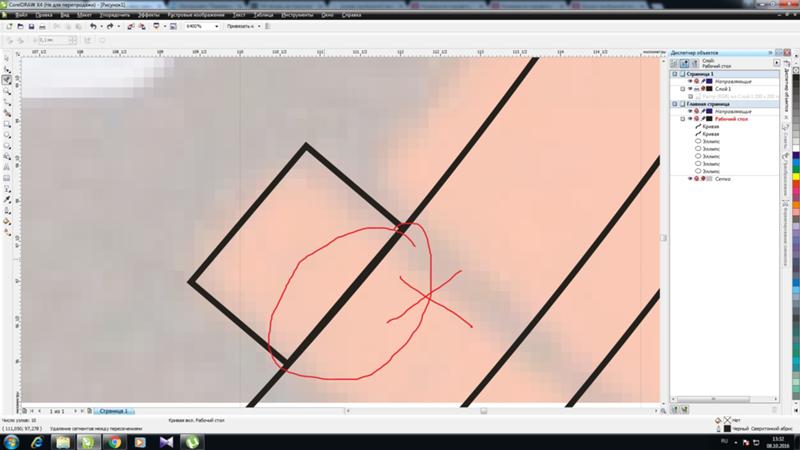
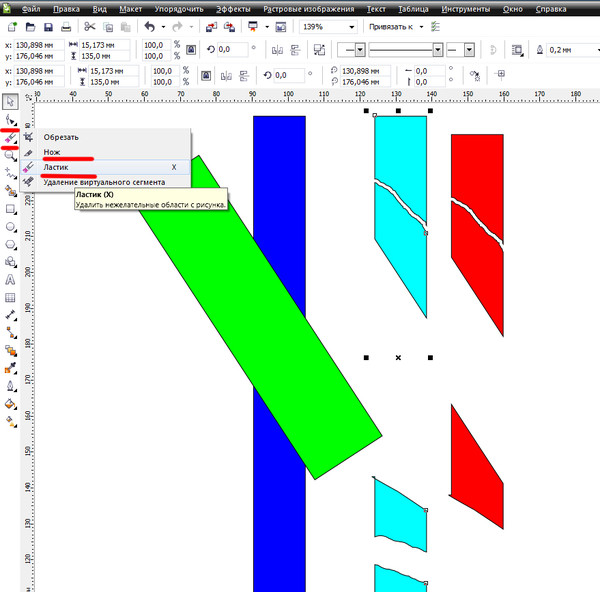
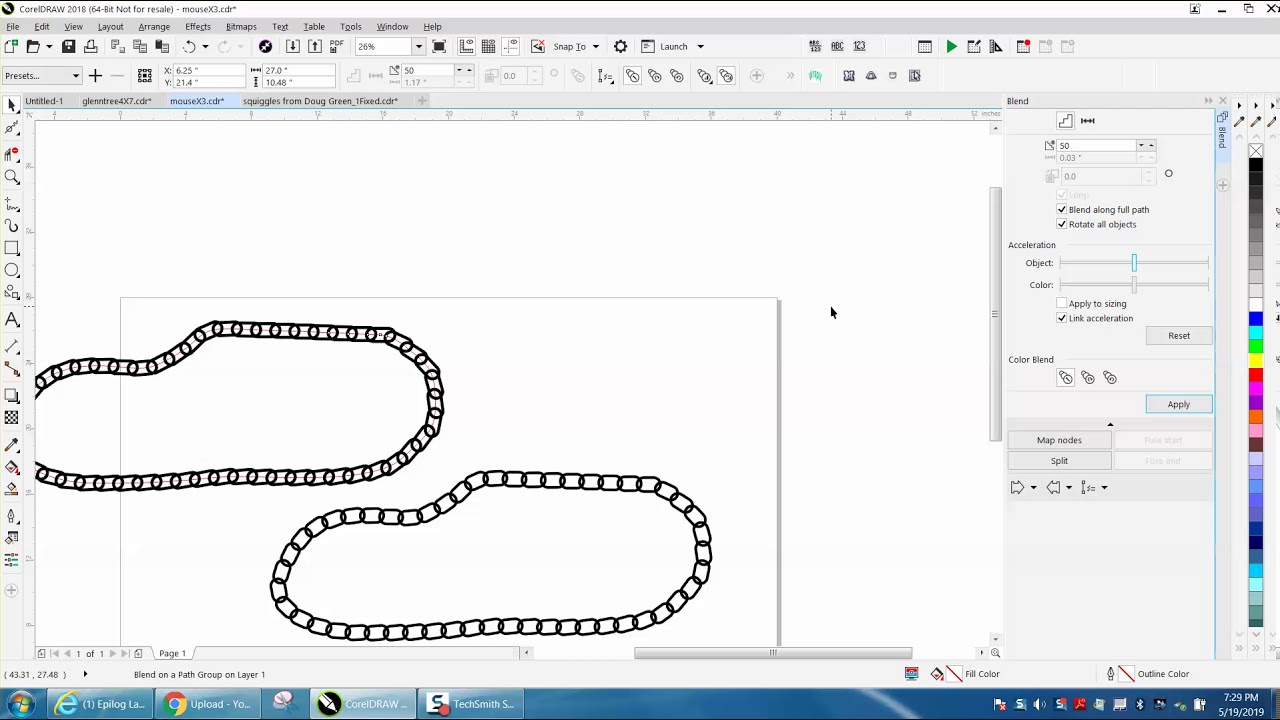
Выделите линию с помощью инструмента Выбор (Pick Tool), который находится в панели инструментов слева.
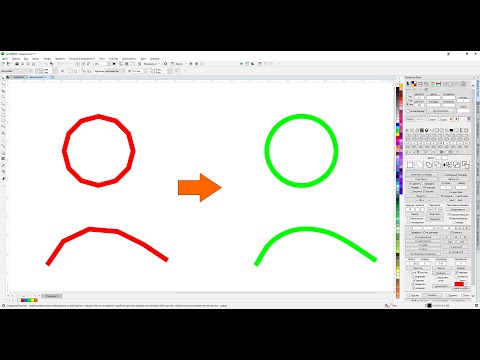
Как сгладить ломаную линию или выровнять файл из отрезков. Corel Draw от Деревяшкина
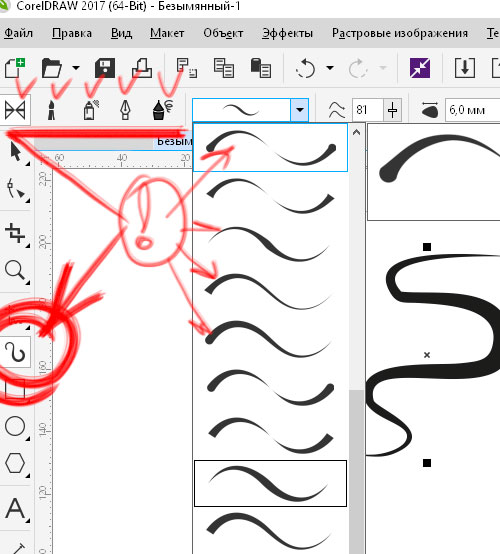
Нажмите клавишу Delete на клавиатуре, чтобы удалить выделенную линию.

Удаление дубликатов объектов и линий наложенных друг на друга. макрос для Corel Draw от Деревяшкина
Если линия является частью группы объектов, сначала разгруппируйте их с помощью команды Разгруппировать (Ungroup) в меню Объект.

Трассировка растровых изображений в Corel Draw (Часть 1)
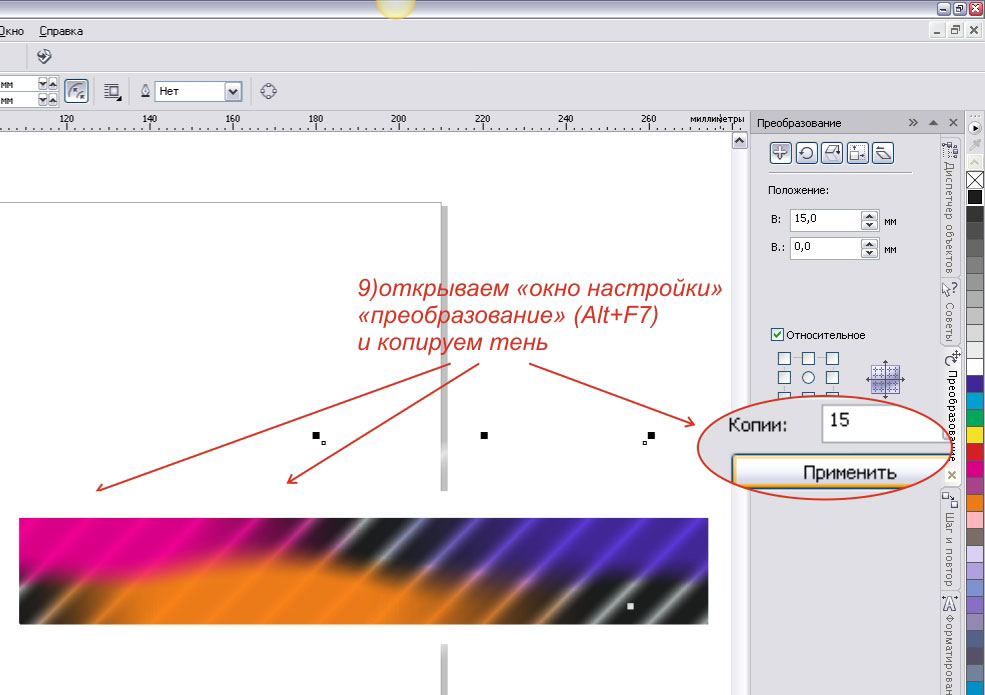
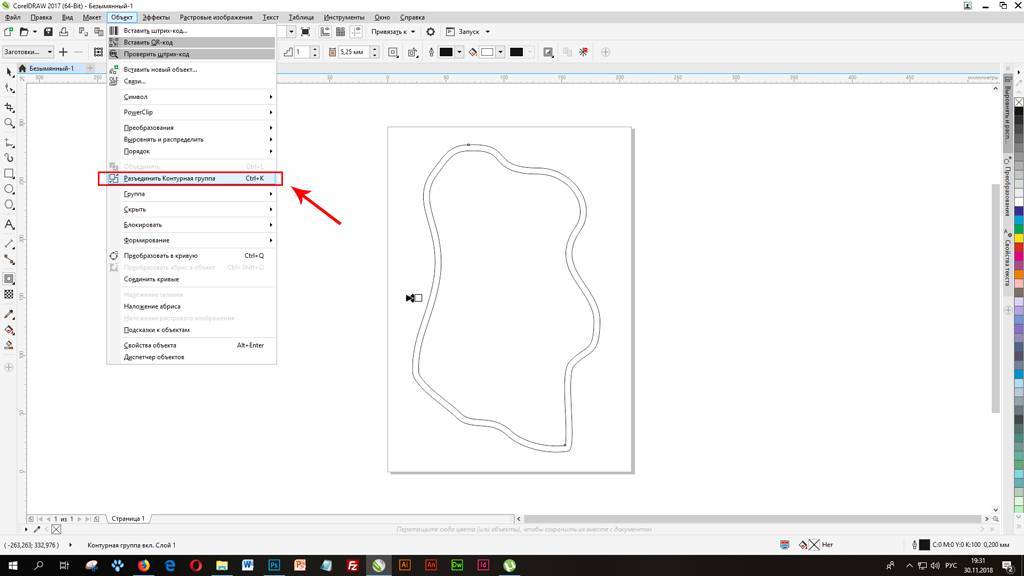
Используйте инструмент Ластик (Eraser Tool) для удаления части линии, если вам нужно удалить только её фрагмент.

УДАЛЕНИЕ ВИРТУАЛЬНОГО СЕГМЕНТА. ЧТО ЭТО? КОРЕЛ. УРОКИ ДЛЯ НАЧИНАЮЩИХ. Corel DRAW.
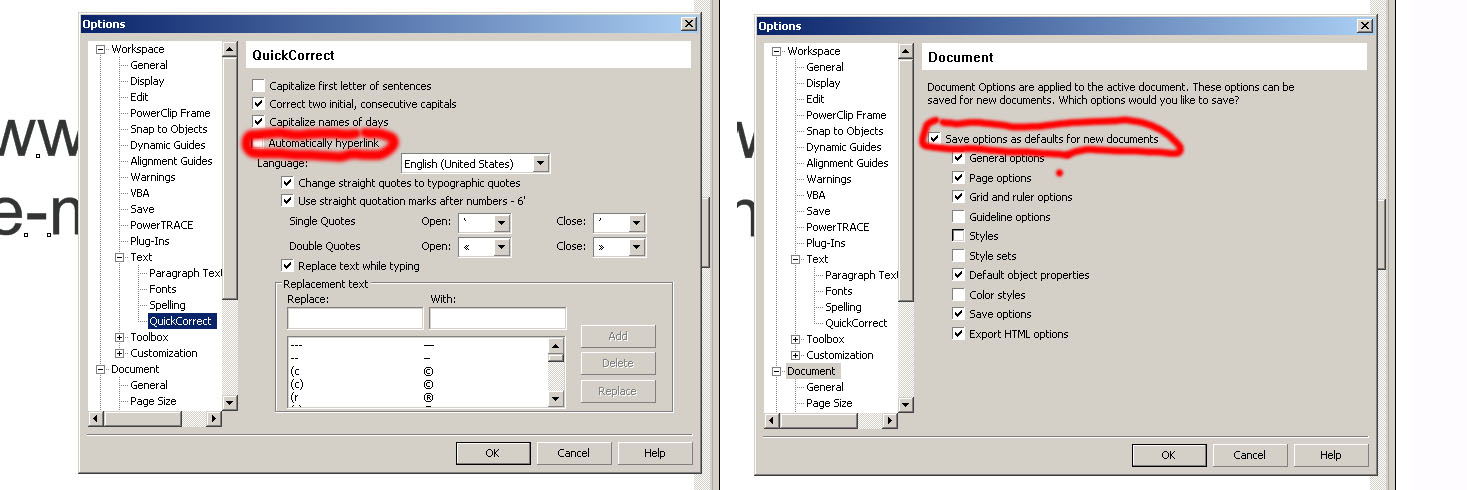
Для точного удаления используйте инструмент Нож (Knife Tool) и разрежьте линию в нужном месте, затем удалите ненужную часть.
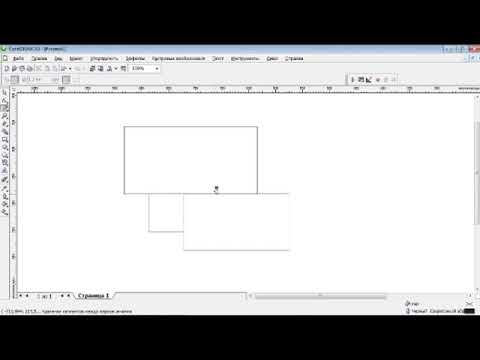
удаление повторяющихся элементов в Кореле

Если линия была создана с использованием инструмента Кривая (Bezier Tool), вы можете редактировать её узлы с помощью инструмента Форма (Shape Tool).
Используйте команду Очистить (Clear) в меню Редактировать, чтобы удалить выбранную линию.
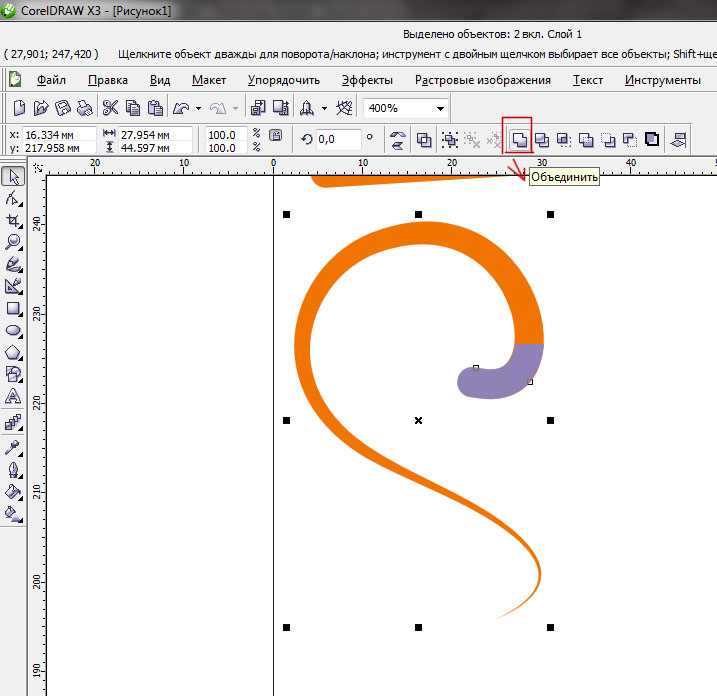
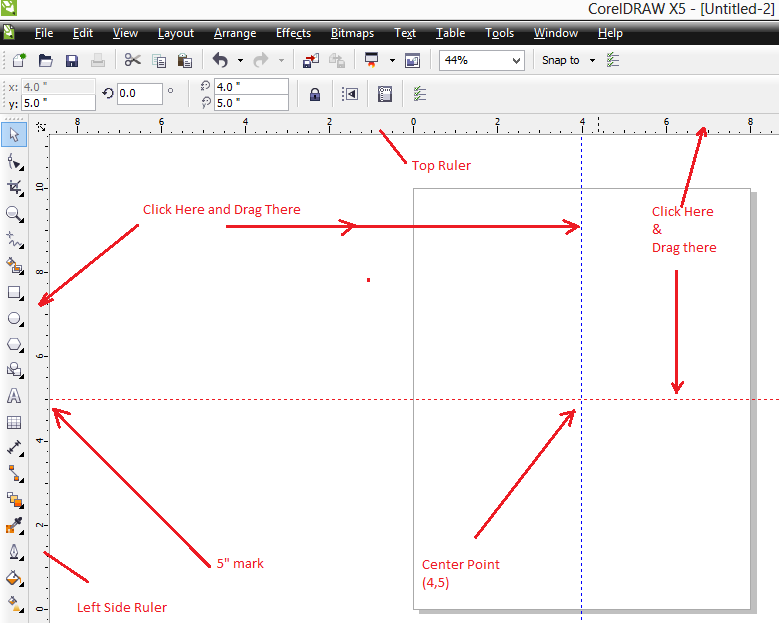
Проверьте панель слоев, чтобы убедиться, что линия не находится на заблокированном слое. Разблокируйте слой, если это необходимо.

САМЫЙ ПРОСТОЙ СПОСОБ! РАБОТА С ЛИНИЯМИ В КОРЕЛ. КАК СОЕДИНИТЬ И РАЗЪЕДИНИТЬ ЛИНИИ. CorelDraw.
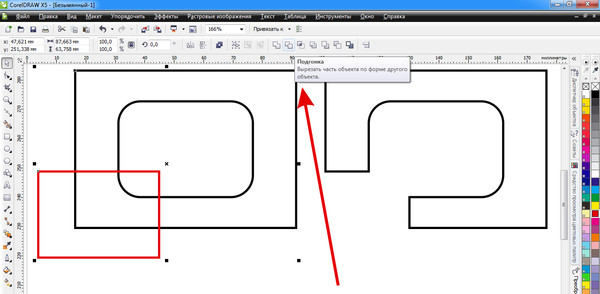
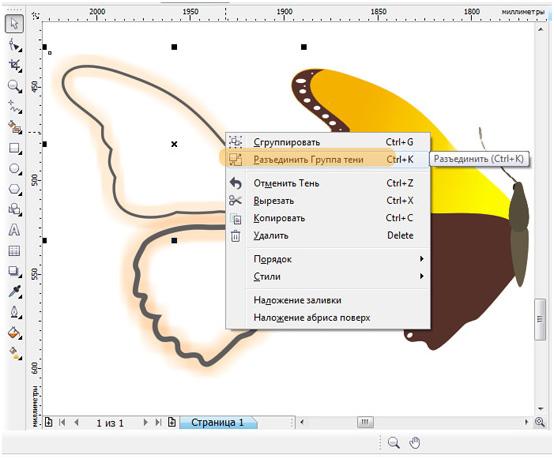
Если линия является частью сложного объекта, используйте команду Отменить (Undo), чтобы вернуться к предыдущей версии без этой линии.

Удалить наложение и дублирование линий или объектов. Панель макросов для Corel Draw от Деревяшкина

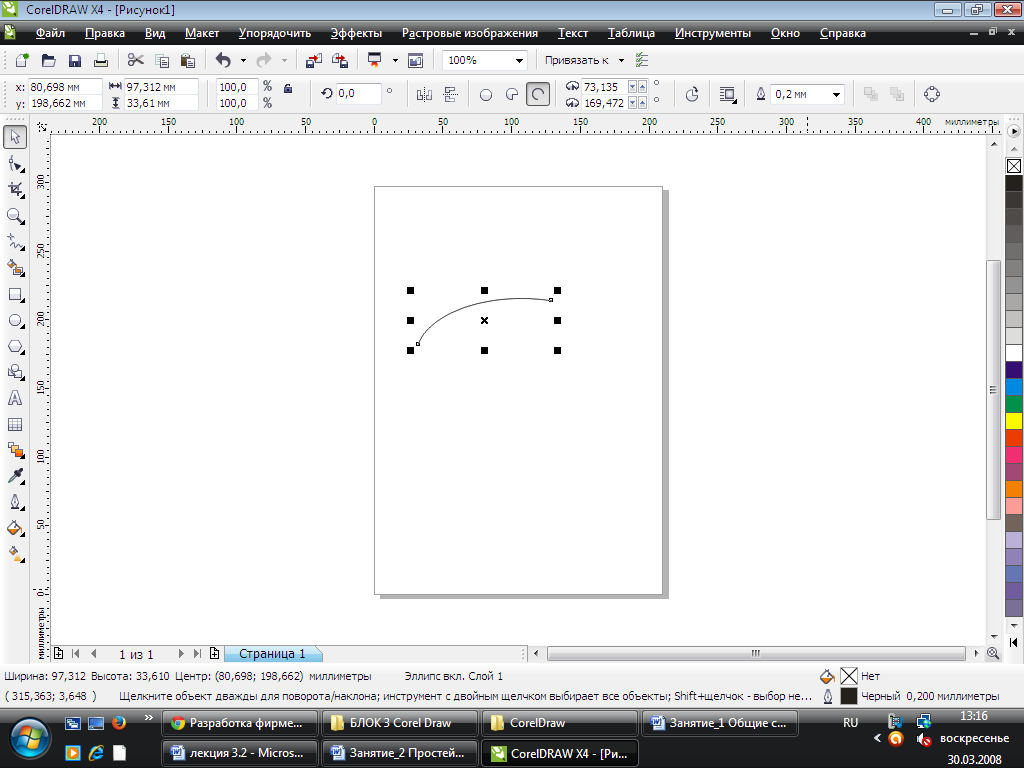
Не забудьте сохранить ваш проект после удаления линии, чтобы не потерять изменения.
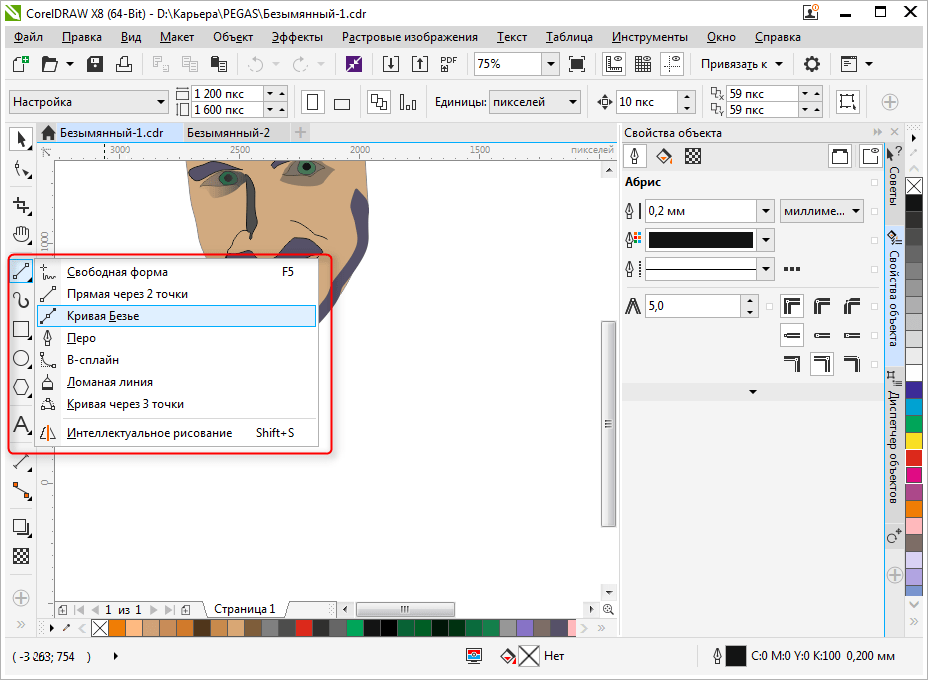
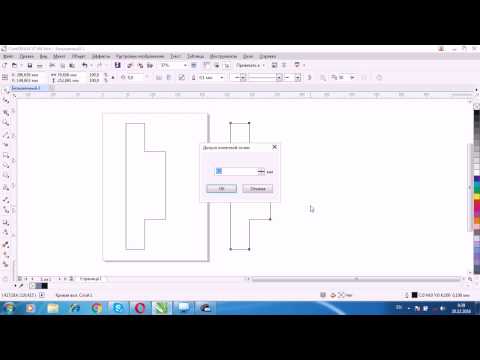
Объединение узлов кривых в программе CorelDRAW